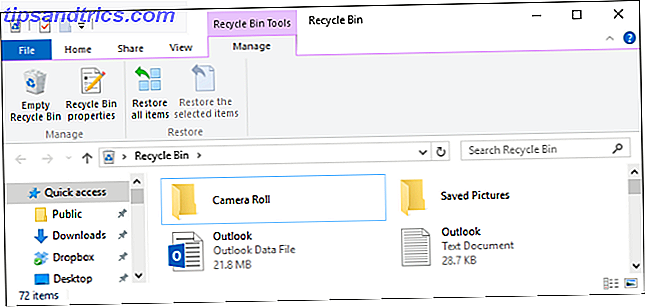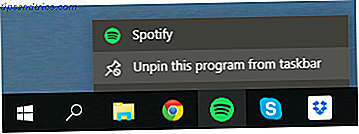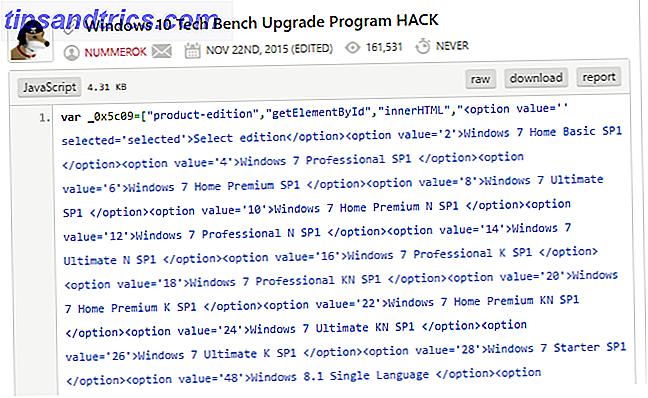Windows 8.1 kan være frustrerende å bruke. Nei, ikke bare på grunn av hvor annerledes det er - Windows 8 var veldig annerledes, men Windows 8.1 viser at Microsoft blir mer fornuftig Windows 8.1 Update er her! Hva det er og hvordan du får det nå Windows 8.1 Update er her! Hva er det og hvordan kommer det nå Nysgjerrig om den nyeste Windows 8.1-oppdateringen eller ikke sikker på hva dette handler om? KB2919355 er en kumulativ oppdatering som kommer med nyttige funksjoner. Det kan også fjernes dersom det forårsaker problemer. Les mer . Vi snakker om uklart tekst, laggy-musepekere, touchpad-problemer og SecureBoot-problemer - gode gammeldags Windows-irritasjoner 10 Windows Gjenkjenninger du kunne kvitte deg med akkurat nå 10 Windows Gjenkjenninger du kunne rydde deg av akkurat nå Vi gjør det med Windows, men det er ikke perfekt. Faktisk kan Windows-datamaskiner være ekstremt irriterende. De er fulle av alle slags irriterende funksjoner som bare kommer i veien og senker oss ned, ... Les mer.
Uklart tekst
Windows 8 har forbedret støtte for høyoppløselige skjermer - også kjent som høy DPI-skjermer, fordi de har et større antall punkter (eller piksler) per tomme. Mange Windows 8.1 bærbare datamaskiner og tabletter er nå inkludert disse høyoppløselige skjermer, noe som gjør teksten enklere å lese og gir bedre bildekvalitet.
Mange Windows-skrivebordsprogrammer støtter ikke Windows-skjermer, slik at Windows 8.1 inneholder en løsning. Hvis et program ikke støtter den opprinnelige skjermskalingen, dobler Windows bare grensesnittet i størrelse. Dette sikrer at programmets grensesnitt ikke er lite. Denne doblingen gjør teksten uskarpt i slike applikasjoner.
Hvis teksten er uskarpt i et program, kan du høyreklikke programmets snarvei og velge Egenskaper. (Hvis applikasjonen er på oppgavelinjen, høyreklikker du på oppgavelinjeikonet, høyreklikker programmets navn i listen og klikker på Egenskaper.) På fanen Kompatibilitet aktiverer du alternativet " Deaktiver visningskalering på høy DPI-innstillinger " for det applikasjon. Lukk og åpne programmet på nytt - teksten vil ikke være uklart lenger, men søknaden vises mindre.
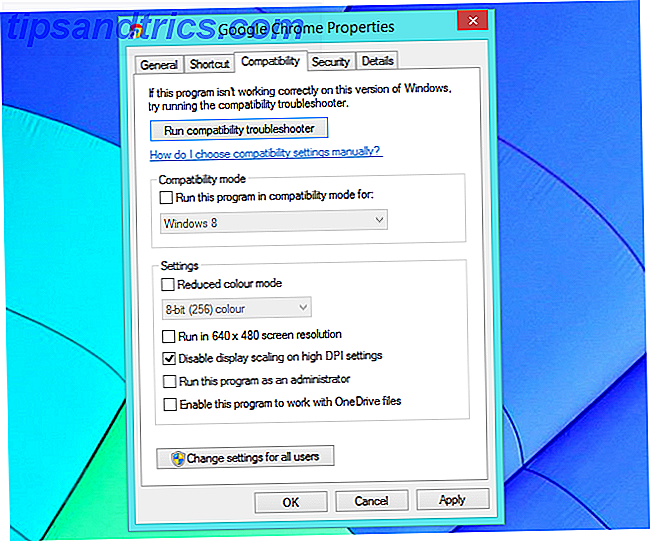
Laggy Mouse Pointer
Windows 8.1 endret hvordan musinngangen fungerer. Dette fører til en laggy, stotterende musepeker i noen PC-spill - spesielt eldre spill Slik kjører du gamle spill og programvare i Windows 8 Slik kjører du gamle spill og programvare i Windows 8 En av Microsofts store styrker - og svakheter - er deres fokusere på bakoverkompatibilitet. De fleste Windows-programmer fungerer fint på Windows 8. Dette gjelder spesielt hvis de jobbet på Windows 7, ... Les mer.
For å fikse dette problemet må du installere oppdatering 2903939 fra Microsofts nettsted. Denne oppdateringen løser problemet automatisk i noen populære spill. Kjør Fix It-verktøyet fra den nettsiden for å fikse problemet for et bestemt spill hvis problemet ikke blir automatisk løst etter at du har installert oppdateringen.

Touchpad fungerer ikke
Windows 8.1 har til slutt integrerte pekefeltkontroller, slik at du ikke trenger å finne et produsentspesifikt touchpad-kontrollpanel når du vil styre pekefeltet. Du kan deaktivere berøringsplaten herfra - så, hvis berøringsplaten ikke virker i det hele tatt, kan den bare være deaktivert.
For å sjekke dette, åpne PC-innstillingsskjermbildet - trykk på Windows-tast + C eller sveip inn fra høyre, trykk på Innstillinger og trykk på Endre PC-innstillinger. Naviger til PC og enheter > Mus og pekefelt, og kontroller at Touchpad-alternativet er aktivert.
Touchpad Gestures
Touchpad-bevegelser kan være ubehagelig hvis du ikke bruker de nye Windows 8.1-funksjonene. Trekk fingeren inn fra høyre og sjarmen baren vises - det er fint og flytende, men det kan bare komme i veien hvis du bare bruker skrivebordet og aldri vil at sjarmen skal vises.
Dette alternativet kan deaktiveres på skjermbildet for kontrollpanelinnstillinger. Deaktiver Aktiver sveiping inn fra alternativet til venstre eller høyre kant.

OneDrive-filproblemer
Windows 8.1s integrerte OneDrive cloud storage-system 5 Smart måter å tilpasse og forbedre OneDrive i Windows 8.1 5 Smart måter å tilpasse og forbedre OneDrive i Windows 8.1 OneDrive kan være en velsignelse eller en forbannelse. Det er dypt integrert i Windows 8.1. Du vil enten ha det meste ut av det eller deaktivere det helt. Vi kan hjelpe med begge. Les mer prøver å være smart. I stedet for å synkronisere alle filene dine til datamaskinen, bruker den et "smartfilsystem". Filene lagres faktisk ikke på PCen før du åpner dem eller forteller OneDrive for å lagre dem offline.
Dette kan forårsake noen problemer. OneDrive kan laste ned for mange filer du ikke trenger, og tar for mye plass. Eller, OneDrive kan laste ned for få filer, og du kan finne deg selv ikke i stand til å bruke disse filene mens du ikke har en Internett-tilkobling.
Nylige oppdateringer har gitt Windows 8.1 med flere integrerte OneDrive-alternativer. Du får se et skyikon i systemstatusfeltet hvis OneDrive er aktivert. Høyreklikk på det og velg OneDrive-innstillinger. Du kan konfigurere hvordan OneDrive fungerer herfra. Velg " Lag alle filer tilgjengelige selv når denne PCen ikke er koblet til Internett " for å alltid lagre alle OneDrive-filer offline, eller velg " Lag alle filer online bare " for å frigjøre diskplass og fjern alle kopier av OneDrive-filer fra enheten din. . Pass på å kjøre Windows Update og installer de nyeste oppdateringene hvis du ikke ser disse alternativene.

"SecureBoot er ikke konfigurert riktig"
Secure Boot er en sikkerhetsfunksjon som beskytter Windows når den støtter. Det sikrer at kun verifisert kode kan starte opp, beskytte systemet mot rootkits og annen skadelig programvare som kan forsøke å forstyrre oppstartsprosessen og laste inn før Windows. Hvis Sikker Boot er deaktivert, vil du se en "SecureBoot ikke konfigureres riktig" -melding på skrivebordet ditt.
Du kan aktivere Secure Boot på nytt ved å skrive inn BIOS for din PC, se etter alternativet Sikker Boot, og aktivere det. Microsoft anbefaler å sjekke produsentens dokumentasjon for informasjon om tilgang til BIOS- eller UEFI-innstillingsskjermbildet. Men du kan vanligvis få tilgang til BIOS på nye Windows-PCer. Slik får du tilgang til BIOS på en Windows 8-datamaskin. Slik får du tilgang til BIOS på en Windows 8-datamaskin Windows 8 forenklet tilgang til BIOS. Du trenger ikke å huske en nøkkelkombinasjon, du kan bare bruke Windows 8 oppstartsalternativer-menyen. Vi viser deg hvordan. Les mer gjennom den avanserte oppstartsalternativermenyen.
Hvis du bare vil gjemme meldingen uten å aktivere Secure Boot, kan du installere oppdatering 2887595 fra Microsoft. Denne oppdateringen skjuler meldingen fra skrivebordet.
Touch-optimaliserte funksjoner
Windows 8.1 har mange funksjoner som gir mest mening på en nettbrett. Dette inkluderer de varme hjørnene som aktiverer applikasjonsbryteren og sjarmbaren når du flytter musen til øverste venstre og øverste høyre hjørne av skjermen.
Slike funksjoner kan deaktiveres fra oppgavelinjens egenskaper vindu. Høyreklikk på oppgavelinjen, velg Egenskaper, og bruk alternativene under Navigasjon-fanen for å konfigurere hvordan systemet fungerer.

Det er ikke en feil, det er en funksjon
Alle disse frustrerende funksjonene kan også være nyttige. Skalningsfunksjonen som fører til uklart tekst, gjør også små knapper enklere å klikke. Endringen i musens inngangshåndtering forbedrer batterilevetiden. Pekefeltet gir deg mulighet til å slå av pekefeltet, mens bevegelsene lettere å få tilgang til den nye sjarmen og appbryteren. En advarsel om sikker oppstart kan være en sikkerhetsfunksjon som informerer deg om SecureBoot er slått av. OneDrives smarte filer kan lagre lokal lagringsplass på enheten. Selv alle de irriterende touch-first-funksjonene er fine på en nettbrett.
Hvilke andre Windows 8.1-funksjoner vil du heller se deaktivert?
Bilde Kreditt: Karlis Dambrans on Flickr